BikaQ RSS Reader entfernen (Kostenlose Instruktionen) - Einfache Entfernungsanleitung
Anleitung für die Entfernung von BikaQ RSS Reader
Was ist BikaQ RSS Reader?
Wissenswertes über den BikaQ RSS Reader und warum man ihn deinstallieren sollte
Der BikaQ RSS Reader ist eine sehr bedenkliche Freeware, die auch unter dem Namen WizzRSS bekannt ist. Sie infiltriert das System normalerweise mit listigen Maschen wie gebündelter Software, womit eine unbemerkte Installation bewirkt werden soll. Das Programm scheint außerdem mit den berüchtigten Adware-artigen Schädlingen WinSnare und aMuleC in Verbindung zu stehen. Es versteht sich daher von selbst, dass die Anwesenheit des Programms unerwünscht sein sollte. Das Aufgabe der Software besteht darin die Surfaktivitäten des Nutzers zu unterbrechen und ihn zahlreichen lästigen Werbeanzeigen auszusetzen, die Produkte und Dienstleistungen von Dritten anbieten. Offensichtlich wird das Surferlebnis dadurch erheblich beeinträchtigt und man verschwendet seine Zeit damit die Anzeigen zu schließen, die früher oder später sowieso wiederauftauchen. Wenn man versucht die Anzeigen zu bekämpfen, indem man sie nur schließt, verfällt man in einer endlosen Schleife ohne jegliche Aussicht auf Erfolg. In diesem Fall ist die vollständige Entfernung der Adware und aller dazugehörigen Komponenten notwendig. Sie können hierfür gerne von der Software FortectIntego Gebrauch machen.
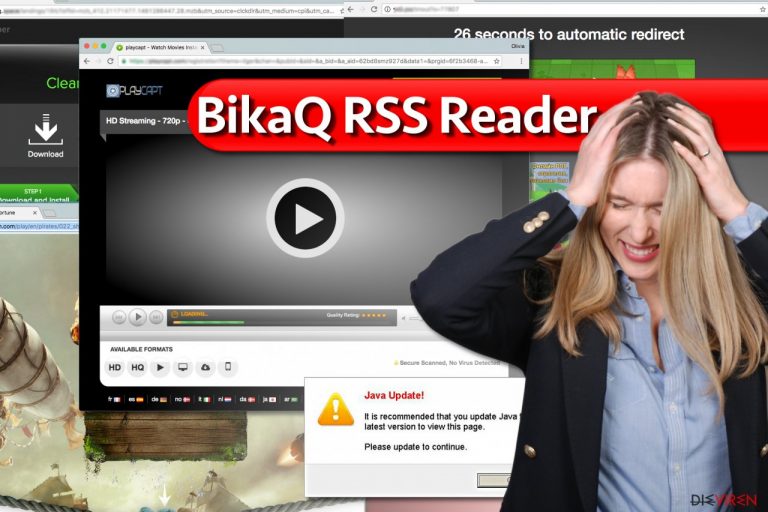
Es ist allerdings wichtig zu verstehen, dass BikaQ kein Virus ist und es soweit auch keine Beweise dafür gibt, dass es als Schadsoftware klassifiziert werden kann. Und trotzdem ist das Programm eine Bedrohung für das System. Wie wir bereits erwähnt haben, speisen Adware-Programme in besuchte Webseiten Werbeanzeigen von Dritten ein, welche nicht nur stören, sondern auch gefährlich sein können. Während manche Nutzer erkennen, dass die Anzeigen nicht von der besuchten Webseite stammen, gibt es andere Nutzer, die dies nicht verstehen und sie anklicken. Die vagen Anzeigen können jedoch unerwartet nach gefährliche Webseiten weiterleiten, weshalb man nicht leichtfertig mit den Inhalten externer Anbieter umgehen sollte. Wir empfehlen dringendst von Seiten fernzubleiben, die gefälschte Download-Buttons, mengenweise Werbeanzeigen, Umfragen und ähnliche dubiose Inhalte zur Schau stellen. Wenn man nicht zu jeder Zeit aufmerksam ist, kann man sich im Nu einen Virus einholen und das Computersystem infizieren, ohne dass man weiß, was passiert ist. Ein weiterer Nachteil der Adware ist, dass sie Informationen über das Surfverhalten sammeln kann. In der Regel ist man an die besuchten Webseiten, die Suchanfragen und Ähnliches interessiert, sodass tagtäglich entsprechende Pop-ups eingeblendet werden können. Zudem kann die Software den Computer langsamer machen und die Funktionstüchtigkeit anderer Programme einschränken, wodurch sie abstürzen oder nicht reagieren. Wir hoffen, dass diese Eigenschaften der Anwendung bereits von der Entfernung vom BikaQ RSS Reader überzeugen.
Ich habe das Programm nicht installiert. Warum also ist es auf meinem Computer?
Die Adware wird mithilfe von Softwarepaketen auf dem Computer installiert. Die Softwareentwickler verbergen ihre Anwendung dabei hinter einer beliebten und bekannten Freeware und bieten ihre Software als Zusatz an. Wenn Sie sich also für die Installation eines beliebten kostenlosen Programms entscheiden, um Ihre täglichen Arbeiten zu erleichtern, müssen Sie bei der Installation vorsichtig sein. Aller Wahrscheinlichkeit nach werden Ihnen dort nämlich weitere Programme angeboten. Über die gebündelten Programme erfährt man, wenn man die benutzerdefinierte oder erweiterte Installation wählt oder sich die Datenschutzbestimmungen durchliest. Wenn zusätzliche Programme erwähnt werden, können Sie sie bei der Installation verweigern, indem Sie die Häkchen dafür entfernen.
Der BikaQ RSS Reader kehrt immer wieder zurück. Wie entfernt man ihn endgültig?
Forscher geben an, dass BikaQ die Registrierungsdatenbank in Windows modifiziert, um länger auf dem System zu bleiben. Die Entfernungsversuche können demzufolge fruchtlos verlaufen. Möchte man den BikaQ RSS Reader endgültig entfernen, empfiehlt es sich von einer Anti-Spyware Gebrauch zu machen. Bitte versuchen Sie sich nicht an die Registrierungsdatenbank, da bei falscher Handhabung ein instabiles System und diverse Fehlermeldungen die Folge sind. Wenn Sie dennoch das bedenkliche Programm auf eigene Faust entfernen möchten, versuchen Sie zumindest die unten aufgeführte Anleitung zu befolgen.
Sie können den Virenschaden mithilfe von FortectIntego beheben. SpyHunter 5Combo Cleaner und Malwarebytes sind empfehlenswert für das Auffinden potenziell unerwünschter Programme und Viren mitsamt all ihrer Dateien und dazugehörigen Registrierungsschlüssel.
Anleitung für die manuelle Entfernung von BikaQ RSS Reader
Deinstallation in Windows
Sie können es versuchen den BikaQ-Virus selbst zu lokalisieren und zu entfernen, aber wir empfehlen trotzdem nachdrücklich anschließend einen Systemscan durchzuführen. Das dubiose Programm kann scheinbar die Registrierungsdatenbank in Windows modifizieren und wir empfehlen hier keine Änderungen vorzunehmen, wenn man davon keine Ahnung hat. BikaQ wird übrigens häufig bei viel gefährlicheren Programmen wie aMuleC und WinSnare erwähnt, weshalb wir dringendst einen Systemscan anraten, um herauszufinden, ob sich die schädlichen Anwendungen auf dem Computer befinden.
So lässt sich BikaQ RSS Reader in Windows 10/8 entfernen:
- Geben Sie Systemsteuerung in die Windows-Suche ein und drücken Sie die Eingabetaste oder klicken Sie auf das Suchergebnis.
- Wählen Sie unter Programme den Eintrag Programm deinstallieren.

- Suchen Sie in der Liste nach Einträgen bezüglich BikaQ RSS Reader (oder anderen kürzlich installierten verdächtigen Programmen).
- Klicken Sie mit der rechten Maustaste auf die Anwendung und wählen Sie Deinstallieren.
- Wenn die Benutzerkontensteuerung angezeigt wird, klicken Sie auf Ja.
- Warten Sie, bis der Deinstallationsvorgang abgeschlossen ist, und klicken Sie auf OK.

Anweisungen für Nutzer von Windows 7/XP:
- Klicken Sie auf Windows Start > Systemsteuerung (und im Falle von Windows XP zusätzlich auf Programme hinzufügen/entfernen).
- Wählen Sie in der Systemsteuerung Programme > Programm deinstallieren.

- Wählen Sie die unerwünschte Anwendung aus, indem Sie sie einmal anklicken.
- Klicken Sie oben auf Deinstallieren/Ändern.
- Bestätigen Sie mit Ja.
- Klicken Sie auf OK, sobald die Deinstallation abgeschlossen ist.
Deinstallieren auf dem Mac
Einträge im Ordner Programme entfernen:
- Wählen Sie in der Menüleiste Gehe zu > Programme.
- Suchen Sie im Ordner Programme nach den entsprechenden Einträgen.
- Klicken Sie auf die App und ziehen Sie sie in den Papierkorb (oder klicken Sie sie mit der rechten Maustaste an und wählen Sie In den Papierkorb verschieben).

- Wählen Sie Gehe zu > Gehe zum Ordner.
- Geben Sie /Library/Application Support ein und klicken Sie auf Öffnen oder drücken Sie Enter.

- Suchen Sie im Ordner Application Support nach fragwürdigen Einträgen und löschen Sie sie.
- Geben Sie nun auf die gleiche Weise die Pfade /Library/LaunchAgents und /Library/LaunchDaemons ein und löschen Sie dort alle zugehörigen .plist-Dateien.
MS Edge/Chromium Edge zurücksetzen
Unerwünschte Erweiterungen aus MS Edge löschen:
- Öffnen Sie im Browser das Menü (drei horizontale Punkte oben rechts) und wählen Sie Erweiterungen.
- Wählen Sie in der Liste die Erweiterung zu und klicken Sie auf das Zahnradsymbol.
- Klicken Sie unten auf Deinstallieren.

Cookies und andere Browserdaten löschen:
- Öffnen Sie im Browser das Menü (drei horizontale Punkte oben rechts) und wählen Sie Datenschutz und Sicherheit.
- Klicken Sie unter Browserdaten löschen auf Zu löschendes Element auswählen.
- Wählen Sie alles außer Kennwörter aus und klicken Sie auf Löschen.

Tabs und Startseite wiederherstellen:
- Klicken Sie auf das Menü und wählen Sie Einstellungen.
- Suchen Sie dann den Abschnitt Beginnt mit.
- Falls Sie dort eine verdächtige Domain sehen, entfernen Sie sie.
MS Edge zurücksetzen (falls die Schritte oben nicht geholfen haben):
- Drücken Sie auf Strg + Umschalt + Esc, um den Task-Manager zu öffnen.
- Klicken Sie unten im Fenster auf Mehr Details.
- Wählen Sie den Reiter Details.
- Scrollen Sie nun nach unten und suchen Sie alle Einträge bzgl. Microsoft Edge. Klicken Sie mit der rechten Maustaste auf jeden dieser Einträge und wählen Sie Task beenden, um die Ausführung von MS Edge zu beenden.

Wenn auch diese Lösung nicht geholfen hat, ist eine erweiterte Methode zum Zurücksetzen von Edge nötig. Beachten Sie, dass Sie vor der Durchführung der nächsten Schritte Ihre Daten erst sichern sollten.
- Navigieren Sie zu folgendem Ordner auf dem Computer: C:\\Benutzer\\%benutzername%\\AppData\\Local\\Packages\\Microsoft.MicrosoftEdge_8wekyb3d8bbwe.
- Drücken Sie auf Ihrer Tastatur auf Strg + A, um alle Ordner auszuwählen.
- Klicken Sie die ausgewählten Dateien mit der rechten Maustaste an und wählen Sie Löschen.

- Klicken Sie nun mit der rechten Maustaste auf Start und wählen Sie Windows PowerShell (Administrator).
- Kopieren Sie folgenden Befehl und fügen Sie ihn in der PowerShell ein, drücken Sie dann auf die Eingabetaste:
Get-AppXPackage -AllUsers -Name Microsoft.MicrosoftEdge | Foreach {Add-AppxPackage -DisableDevelopmentMode -Register “$($_.InstallLocation)\\AppXManifest.xml” -Verbose

Anleitung für die Chromium-Version von Edge
Erweiterungen aus MS Edge (Chromium) löschen:
- Öffnen Sie Edge und navigieren Sie zu Menü > Erweiterungen.
- Löschen Sie unerwünschte Erweiterungen, indem Sie auf Entfernen klicken.

Cache und Website-Daten löschen:
- Klicken Sie auf das Menü und gehen Sie zu den Einstellungen.
- Navigieren Sie zu Datenschutz, Suche und Dienste.
- Klicken Sie im Abschnitt Browserdaten löschen auf Zu löschende Elemente auswählen.
- Wählen Sie im Zeitbereich die Option Gesamte Zeit.
- Klicken Sie auf Jetzt löschen.

Chromium Edge zurücksetzen:
- Klicken Sie auf das Menü und gehen Sie zu den Einstellungen.
- Wählen Sie im linken Bereich Einstellungen zurücksetzen.
- Klicken Sie auf Einstellungen auf Standardwerte zurücksetzen.
- Bestätigen Sie mit Zurücksetzen.

Mozilla Firefox zurücksetzen
Firefox kann und wird Ziel von diesem suspekten Programm sein. Befolgen Sie daher die unten aufgeführten Schritte, um alle damit zusammenhängenden Erweiterungen zu entfernen.
Gefährliche Erweiterungen löschen:
- Öffnen Sie den Browser Mozilla Firefox und klicken Sie auf das Menü (drei horizontale Linien oben rechts im Fenster).
- Wählen Sie Add-ons.
- Wählen Sie hier alle Plugins und Erweiterungen aus, die mit BikaQ RSS Reader in Verbindung stehen, und klicken Sie auf Entfernen.

Startseite zurücksetzen:
- Klicken Sie auf die drei horizontalen Linien oben rechts im Fenster, um das Menü zu öffnen.
- Wählen Sie Einstellungen.
- Geben Sie unter Startseite Ihre bevorzugte Seite ein, die bei jedem neuen Starten von Mozilla Firefox geöffnet werden soll.
Cookies und Website-Daten löschen:
- Navigieren Sie zum Menü und wählen Sie Einstellungen.
- Gehen Sie zum Abschnitt Datenschutz & Sicherheit.
- Scrollen Sie nach unten und suchen Sie nach Cookies und Website-Daten.
- Klicken Sie auf Daten entfernen…
- Wählen Sie Cookies und Website-Daten, sowie Zwischengespeicherte Webinhalte/Cache aus und klicken Sie auf Leeren.

Mozilla Firefox zurücksetzen
Falls trotz der obigen Anweisungen BikaQ RSS Reader nicht entfernt wurde, setzen Sie Mozilla Firefox wie folgt zurück:
- Öffnen Sie den Browser Mozilla Firefox und klicken Sie auf das Menü.
- Navigieren Sie zu Hilfe und wählen Sie dann Informationen zur Fehlerbehebung.

- Klicken Sie unter dem Abschnitt Firefox wieder flottmachen auf Firefox bereinigen…
- Bestätigen Sie die Aktion mit einem Klick auf Firefox bereinigen – damit sollte die Entfernung von BikaQ RSS Reader abgeschlossen sein.

Google Chrome zurücksetzen
Löschen Sie Erweiterungen, die Ihnen unvertraut erscheinen. Wenn Sie sie nicht selbst installiert haben, entfernen Sie sie ohne zu zögern mit dieser Anleitung:
Schädliche Erweiterungen in Google Chrome entfernen:
- Öffnen Sie Google Chrome, klicken Sie auf das Menü (drei vertikale Punkte oben rechts) und wählen Sie Weitere Tools > Erweiterungen.
- In dem neu geöffneten Fenster sehen Sie alle installierten Erweiterungen. Deinstallieren Sie alle verdächtigen Plugins indem Sie auf Entfernen klicken.

Cache und Websitedaten in Google Chrome löschen:
- Klicken Sie auf das Menü und wählen Sie Einstellungen.
- Wählen Sie unter Datenschutz und Sicherheit die Option Browserdaten löschen.
- Wählen Sie Browserverlauf, Cookies und andere Websitedaten, sowie Bilder und Dateien im Cache aus.
- Klicken Sie auf Daten löschen.

Startseite ändern:
- Klicken Sie auf das Menü und wählen Sie Einstellungen.
- Suchen Sie im Abschnitt Beim Start nach einer verdächtigen Webseite.
- Klicken Sie auf Bestimmte Seite oder Seiten öffnen und dann auf die drei Punkte, um die Option Entfernen zu finden.
Google Chrome zurücksetzen:
Wenn die vorherigen Methoden nicht geholfen haben, setzen Sie Google Chrome zurück, um die alle Komponenten zu beseitigen:
- Klicken Sie auf das Menü und wählen Sie Einstellungen.
- Navigieren Sie zu Erweitert.
- Klicken Sie auf Zurücksetzen und bereinigen.
- Klicken Sie nun auf Einstellungen auf ursprüngliche Standardwerte zurücksetzen.
- Bestätigen Sie mit Einstellungen zurücksetzen, um die Entfernung abzuschließen.

Safari zurücksetzen
Unerwünschte Erweiterungen in Safari entfernen:
- Klicken Sie auf Safari > Einstellungen…
- Wählen Sie Erweiterungen.
- Wählen Sie die unerwünschte Erweiterung von BikaQ RSS Reader aus und wählen Sie Deinstallieren.

Cookies und andere Website-Daten in Safari löschen:
- Klicken Sie auf Safari > Verlauf löschen…
- Wählen Sie aus dem Dropdown-Menü unter Löschen den gesamten Verlauf aus.
- Bestätigen Sie mit Verlauf löschen.

Safari zurücksetzen (falls die oben genannten Schritte nicht geholfen haben):
- Klicken Sie auf Safari > Einstellungen…
- Gehen Sie zum Reiter Erweitert.
- Aktivieren Sie das Kästchen bei Menü „Entwickler“ in der Menüleiste anzeigen.
- Klicken Sie in der Menüleiste auf Entwickler und wählen Sie Cache-Speicher leeren.

Nachdem Sie dieses potenziell unerwünschte Programm (PUP) entfernt und jeden Ihrer Webbrowser in Ordnung gebracht haben, ist es empfehlenswert das Computersystem mit einer bewährten Anti-Spyware zu scannen. Dies wird Ihnen dabei helfen die Einträge von BikaQ RSS Reader in der Registrierungsdatenbank zu beseitigen und auch verwandte Parasiten oder andere mögliche Infizierungen auf dem Computer zu erkennen. Sie können dafür unsere Spitzenreiter in der Sparte der Schadsoftwareentferner verwenden: FortectIntego, SpyHunter 5Combo Cleaner oder Malwarebytes.
Für Sie empfohlen
Wählen Sie den richtigen Webbrowser und sorgen Sie für mehr Sicherheit mit einem VPN
Online-Spionage hat in den letzten Jahren an Dynamik gewonnen und Internetnutzer interessieren sich immer mehr dafür, wie sie ihre Privatsphäre schützen können. Eines der grundlegenden Methoden, um für eine extra Schutzschicht zu sorgen, ist: Die Wahl eines privaten und sicheren Webbrowsers.
Es ist jedoch möglich, noch eine zusätzliche Schutzebene hinzuzufügen und ein völlig anonymes Surfen im Internet zu schaffen, und zwar mithilfe dem VPN Private Internet Access. Die Software leitet den Datenverkehr über verschiedene Server um, so dass Ihre IP-Adresse und geografischer Standort getarnt bleiben. Die Kombination aus einem sicheren Webbrowser und einem VPN für den privaten Internetzugang ermöglicht es im Internet zu surfen, ohne das Gefühl zu haben, von Kriminellen ausspioniert oder ins Visier genommen zu werden.
Sichern Sie Ihre Dateien für den Fall eines Malware-Angriffs
Softwareprobleme aufgrund Malware oder direkter Datenverlust dank Verschlüsselung können zu Geräteproblemen oder zu dauerhaften Schäden führen. Wenn man allerdings aktuelle Backups besitzt, kann man sich nach solch einem Vorfall leicht retten und zurück an die Arbeit gehen.
Es ist daher wichtig, nach Änderungen am Gerät auch die Backups zu aktualisieren, sodass man zu dem Punkt zurückkehren kann, an dem man zuvor gearbeitet hat, bevor eine Malware etwas verändert hat oder sonstige Probleme mit dem Gerät auftraten und Daten- oder Leistungsverluste verursachten.
Wenn Sie von jedem wichtigen Dokument oder Projekt die vorherige Version besitzen, können Sie Frustration und Pannen vermeiden. Besonders nützlich sind sie, wenn Malware wie aus dem Nichts auftaucht. Verwenden Sie Data Recovery Pro für die Systemwiederherstellung.
